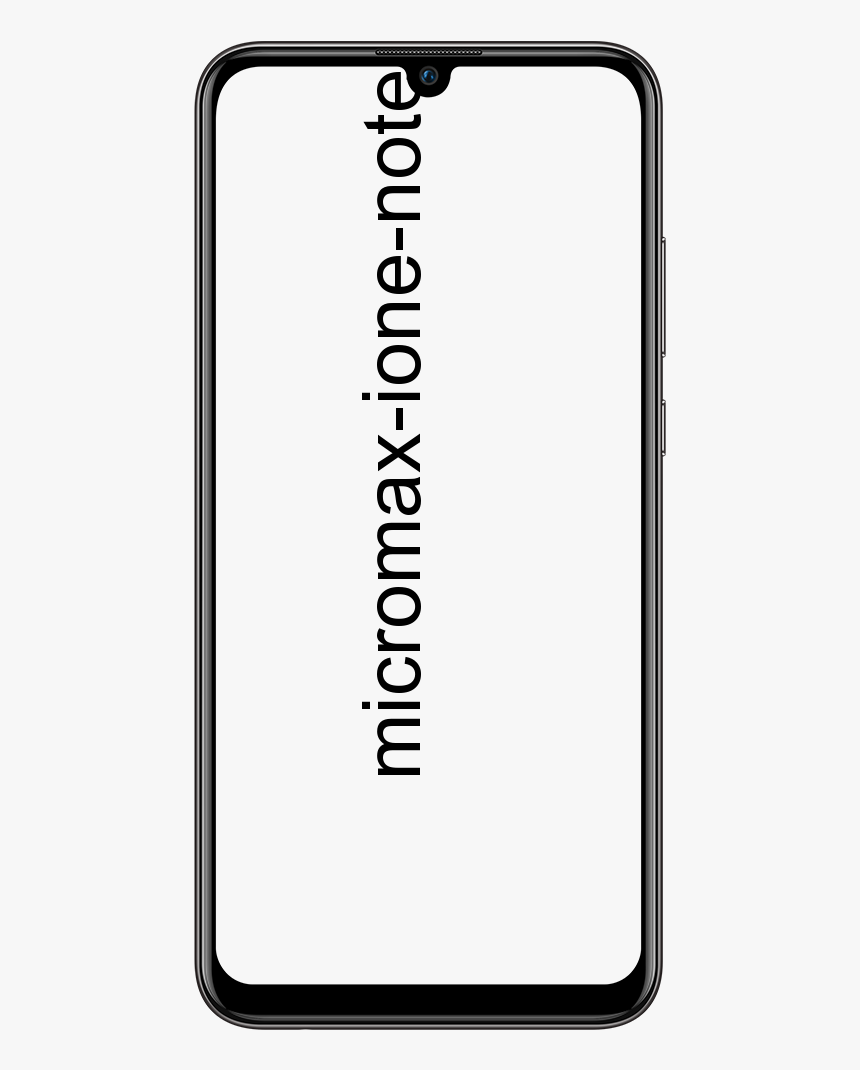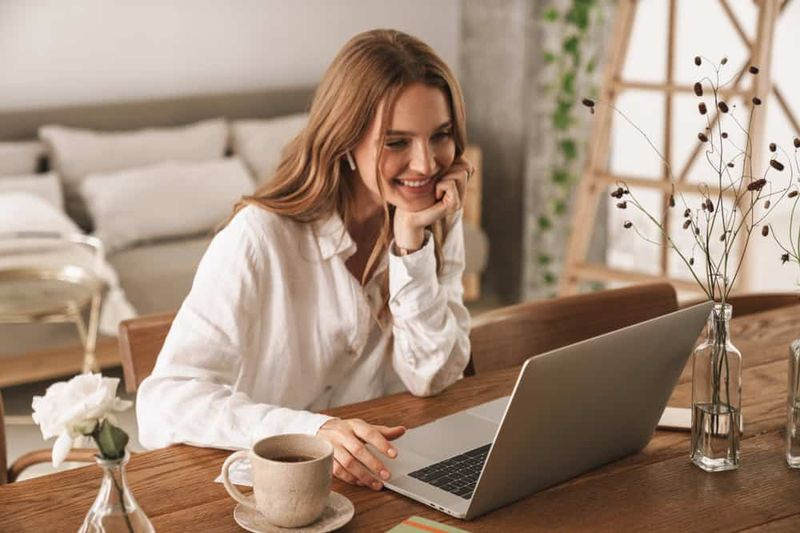Terminal genväg Mac - förklaras på 7 enkla sätt
TILL terminal är ett praktiskt verktyg för att ge dina Mac-kommandon även om många kan skrämmas av det. När allt kommer omkring är det inte så enkelt som att bara skriva in en mening och din Mac svarar. Vi har några artiklar listade nedan som kan hjälpa dig med vanliga kommandon. Om du är intresserad av att lära dig att använda Terminal-genvägen på Mac. Eller om du bara vill ange ett eller två kommandon.
Hur som helst, innan du kan använda den, måste du öppna den, eller hur? Det finns olika metoder för att öppna den; här är sju enkla sätt att öppna Terminal på Mac. Terminalappen låter dig styra din Mac med en kommandotolk.

Öppna Terminal med Spotlight Search på Mac-genväg
Ett av de snabbaste och enklaste sätten att öppna Terminal på Mac är med Spotlight Search. Låt oss lära oss att göra detta i enkla steg:
- Om du har Spotlight Sök-knapp i menyraden. Klicka sedan på den. I annat fall kan du använda kortkommandot Kommando + Plats .
- Skriv sedan in Terminal.
- Du bör se Terminal-applikationen under Topp hit högst upp i dina resultat.
- Du måste Dubbelklicka på den och Terminal öppnas.

Öppna Terminal med Finder på Mac-genväg
Öppna Finder eller se till att din menyrad använder Finder och inte ett annat program. Följ dessa enkla steg sedan:
- Klick Gå > Verktyg från menyraden.
- I Verktygsmapp dubbelklicka Terminal .

Öppna Terminal med genvägen Programmapp på Mac
Om du har ett Finder-fönster öppet. Sedan kan du komma åt Terminal från mappen Program. Följ bara dessa steg:
- Välj Applikationer från vänster sida.
- Klicka sedan på pilen till expandera Utility-mappen .
- Dubbelklicka Terminal .
Om du har mappen Applications i din Dock som jag har. Sedan kan du öppna en terminalgenväg Mac därifrån också. Det här är de enkla stegen du behöver följa för det.
- Välj Verktyg .
- Välja Terminal .

Öppna Terminal med Launchpad på Mac
Du kan också öppna Terminal med Launchpad på två sätt. Beroende på om du har organiserat Launchpad på ett annat sätt eller inte.
Som standard innehåller Launchpad en mapp märkt Övrig som innehåller Terminal.
- Öppna Startplatta från din Dock eller med kortkommandot Fn + F4 .
- Leta reda på Övrig mappen och klicka.
- Sedan Välj Terminal .

Om du har ordnat dina Launchpad-objekt annorlunda och tagit bort mappen Annat. Då kan du fortfarande hitta Terminal enkelt.
- Öppna Startplatta från din Dock eller med kortkommandot Fn + F4 .
- Skriv sedan Terminal i sökrutan högst upp.
- När Terminal-ikonen visas, klicka på den.
Öppna Terminal med Siri genväg på Mac
Det finns ytterligare ett super enkelt sätt att öppna Terminal på Mac; använder Siri. Följ dessa enkla steg
- Klicka på Siri-knapp från menyraden. Eller du öppna Siri från din applikationsmapp.
- Använda din mikrofon. Säg bara Öppna terminalen .
Skapa en terminalgenväg på Mac
Om du bestämmer dig för att du vill börja använda Terminal oftare. Det är enkelt att skapa en genväg för den i din Dock.
Med Terminal-ikonen i din Dock redan från att nyligen öppna den. Och gör följande.
- Håll Kontrollera och klicka Terminal-ikonen i Dock eller Högerklicka Det.
- Håll musen över alternativ i popup-menyn.
- Klicka sedan Förvara i Dock .

Slutsats
En terminal är ett fantastiskt verktyg för att göra saker snabbt på din Mac. Och när du förstår det och bokmärker några användbara kommandon. Då är det inte lika skrämmande längre.
Jag hoppas att du gillar den här artikeln och den var en bra informationskälla. Men om du fortfarande har frågor om den här artikeln. Låt oss veta i kommentarfältet nedan. Ha en bra dag!
Se även Fade in och Fade Out i Garageband - Hur man lägger till i låten